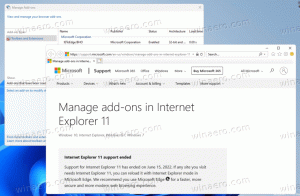قم بتنزيل إصدار Windows 10 1909 نوفمبر 2019
كيفية تنزيل Windows 10 ، الإصدار 1909 ، تحديث نوفمبر 2019
يمكنك الآن تنزيل صور ISO لنظام التشغيل Windows 10 الإصدار 1909 ، أو تثبيته باستخدام Windows Update و Media Creation Tool. أتاحت Microsoft اليوم تحديث Windows 10 الإصدار 1909 لشهر نوفمبر 2019 بشكل عام.
الإعلانات
الإصدار 1909 من Windows 10 ، الكود المسمى "19H2" ، هو تحديث ثانوي مع مجموعة أصغر من التحسينات التي تركز بشكل أساسي على تحسينات الأداء المحددة ، وميزات المؤسسة ، وتحسينات الجودة. يُعرف الآن رسميًا باسم تحديث نوفمبر 2019 لنظام التشغيل Windows 10.
الإصدار الأخير [اعتبارًا من الآن] هو Windows 10 Build 18363.418.
ستقوم Microsoft بشحن Windows 10 19H2 كتحديث تراكمي لمستخدمي Windows 10 بمجرد الانتهاء من تطويره. سيكون متاحًا لمستخدمي Windows 10 May 2019 Update كحزمة تحديث منتظمة ، تمامًا مثل التحديثات التراكمية الشهرية التي تصدرها Microsoft لإصدارات Windows 10 المدعومة.

بدءًا من اليوم ، يتوفر تحديث نوفمبر للعملاء الراغبين في تثبيت الإصدار الأخير. هنا كيفية الحصول عليها.
لتنزيل Windows 10 ، الإصدار 1909 ، تحديث نوفمبر 2019 ،
- افتح ال إعدادات تطبيق.
- انتقل إلى التحديث والأمان> Windows Update
- يختار تحقق من وجود تحديثات على اليمين.
-
بمجرد رؤية الإصدار 1909 من Windows في قائمة التحديثات المتاحة ، يمكنك تحديد تنزيل وتثبيت حاليا.

إذا لم تشاهد "تحديث الميزة لنظام التشغيل Windows 10 ، الإصدار 1909" على جهازك ، فقد يكون جهاز الكمبيوتر لديك مشكلة توافق ويتم تعليق الحماية حتى يتم حلها.
بدلاً من ذلك ، قد ترغب في تنزيل صورة ISO وتثبيت الإصدار 1909 من Windows 10 من البداية. يمكنك استخدام أداة إنشاء وسائط Windows لتنزيل صورة ISO أو ترقية الإعداد مباشرة. بدلاً من ذلك ، يمكنك الحصول على صورة ISO مباشرة. إليك الطريقة.
قم بتنزيل الإصدار 1909 من Windows 10 باستخدام أداة إنشاء الوسائط
- قم بتنزيل أحدث إصدار من Windows 10 Media Creation Tool من هنا: قم بتنزيل أداة إنشاء وسائط Windows 10
- قم بتشغيل التطبيق واقبل اتفاقية الترخيص للمتابعة بعد ذلك.

- بمجرد رؤية الصفحة "ماذا تريد أن تفعل؟" ، حدد الخيار قم بإنشاء وسائط التثبيت (محرك أقراص فلاش USB أو DVD أو ملف ISO) لجهاز كمبيوتر آخر كما هو موضح في الصورة أدناه.

- الصفحة التالية ، "تحديد اللغة والهندسة المعمارية والإصدار" ، ستسمح لك باختيار لغتك ، الإصدار و هندسة الآلة من Windows 10. ستقوم أداة إنشاء الوسائط بتعبئة هذه القيم من نظام التشغيل الحالي لديك ، لذا تحقق منها بعناية قبل المتابعة. إذا كان هناك شيء لا يتطابق مع تفضيلاتك ، فقم بإلغاء تحديد الخيار "استخدام الخيارات الموصى بها" وقم بتغيير القيم في المربعات المنسدلة.


- أخيرًا ، في صفحة "اختر الوسائط التي تريد استخدامها" ، حدد الخيار "ملف ISO" وانقر فوق الزر "التالي".
- بعد ذلك ، في صفحة "اختيار الوسائط المراد استخدامها" ، حدد ملف ISO ثم انقر فوق الزر "التالي". سيُطلب منك اختيار دليل لحفظ ملف ISO. هذا كل شيء!

ملاحظة: ستأتي صورة ISO مع كل من إصداري Home و Pro من Windows 10.
كما ذكرت بالفعل ، من الممكن تجنب Windows Media Creation Tool والحصول على ملف ISO مباشرة. ها أنت ذا!
قم بتنزيل Windows 10 الإصدار 1909 ISO Images
- افتح Google Chrome وانتقل إلى الصفحة التالية: تنزيل صور ISO.
- سيُطلب منك تنزيل أداة إنشاء وسائط Windows. لا تقم بتنزيل أي شيء. بدلاً من ذلك ، اضغط على مفتاح F12 لفتح أدوات المطور في Google Chrome.

- في أدوات المطور ، انقر فوق رمز الجهاز المحمول. سيبدأ هذا ميزة Mobile Device Emulator.

- انقر فوق النص "مستجيب" لتغيير الجهاز الذي تمت محاكاته. يختار ايباد برو من القائمة.

- انقر فوق رمز إعادة تحميل الصفحة بجوار شريط العنوان.
 سيؤدي هذا إلى تحديث صفحة التنزيل.
سيؤدي هذا إلى تحديث صفحة التنزيل. - الآن يمكنك تنزيل صورة ISO مباشرة!

لن يتم اقتراح تثبيت أداة إنشاء الوسائط.
قم بتنزيل صورة ISO الرسمية لنظام التشغيل Windows 10 الإصدار 1909
- تحت حدد الإصدار، حدد تحديث نوفمبر 2019 لنظام التشغيل Windows 10 -> Windows 10.

- اضغط على يتأكد زر.
- في الخطوة التالية ، اختر ملف اللغة المطلوبة / MUI لنظام التشغيل.

- أخيرًا ، ستحصل على روابط لإصداري Windows 10 32 بت و 64 بت لتحديث نوفمبر 2019.

للإشارة ، انظر كيفية تحديد ما إذا كنت تقوم بتشغيل Windows 32 بت أو 64 بت.
قد تكون مهتمًا بقراءة المقالات التالية:
- ما الجديد في الإصدار 1909 من Windows 10 (19H2)
- متطلبات نظام Windows 10 الإصدار 1909
- الإصدار 1909 من Windows 10 هو تحديث نوفمبر 2019
- قم بتثبيت الإصدار 1909 من Windows 10 باستخدام الحساب المحلي
- قم بتأخير إصدار Windows 10 1909 وحظر تثبيته